外接设备使用教程
设置要求
首先需要关闭麒麟/Ubuntu系统的外设管控,进入“设置-安全中心-设备安全”。
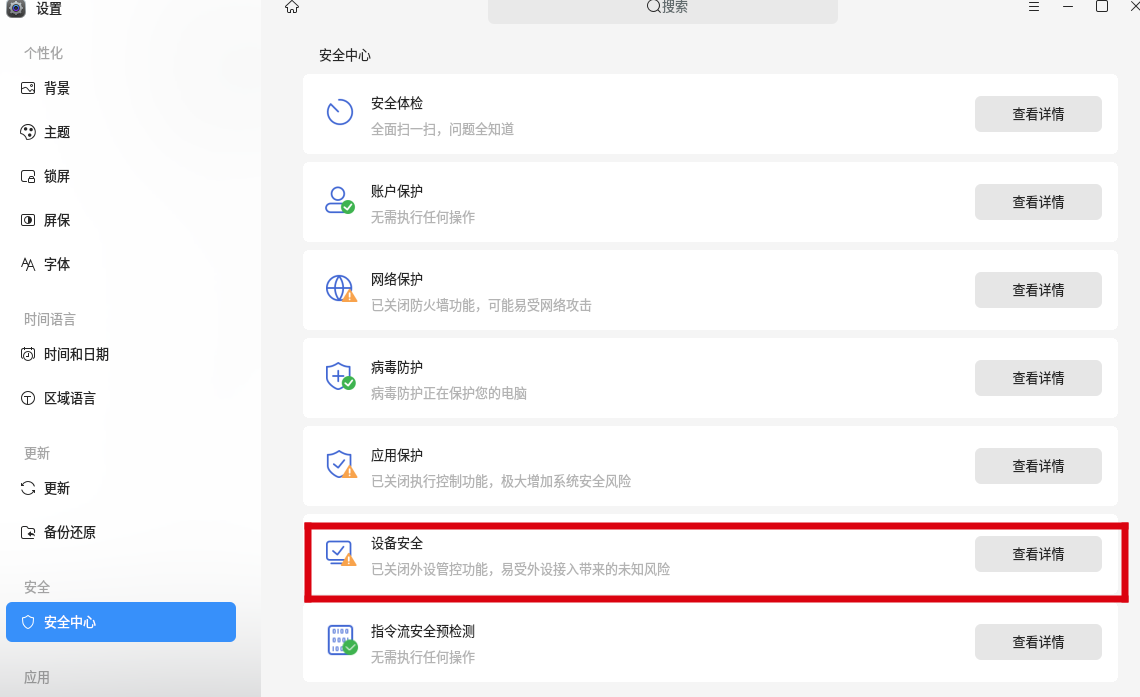
将外设管控按钮设置成“关闭”。
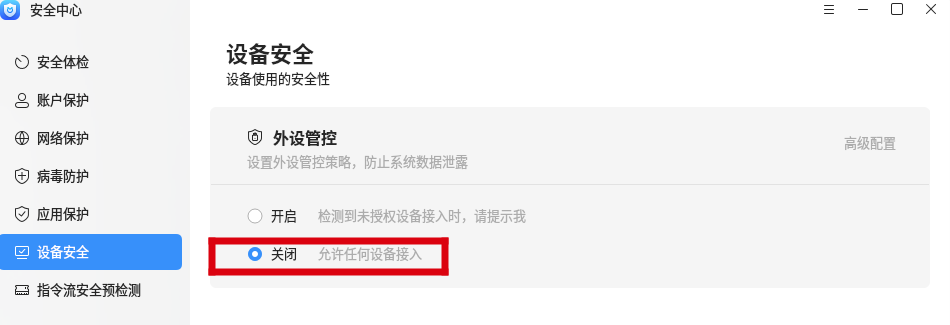
U盘接入和使用
在USB接口插入U盘后,点击桌面左下角的OpenFDE图标,打开应用菜单中的Linux融合应用。
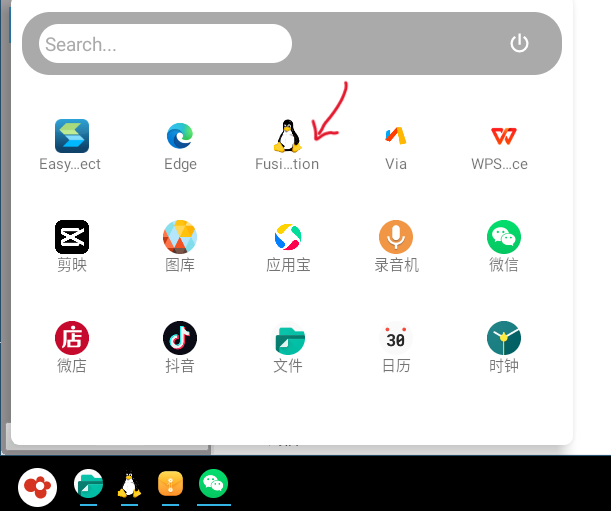
选择文件管理器Peony应用打开。
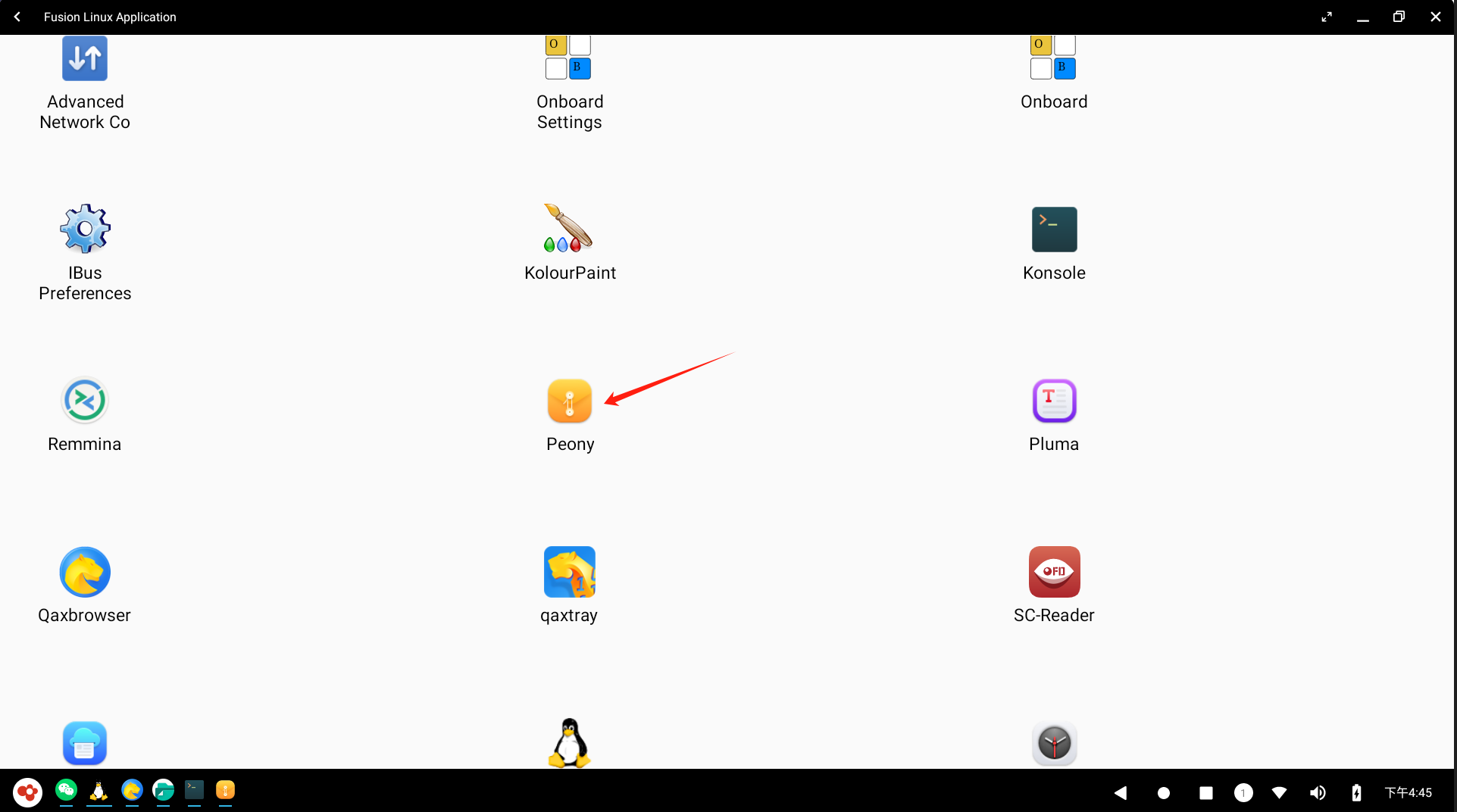
在文件管理器中左侧栏的“计算机”中可以看到识别出来的U盘,
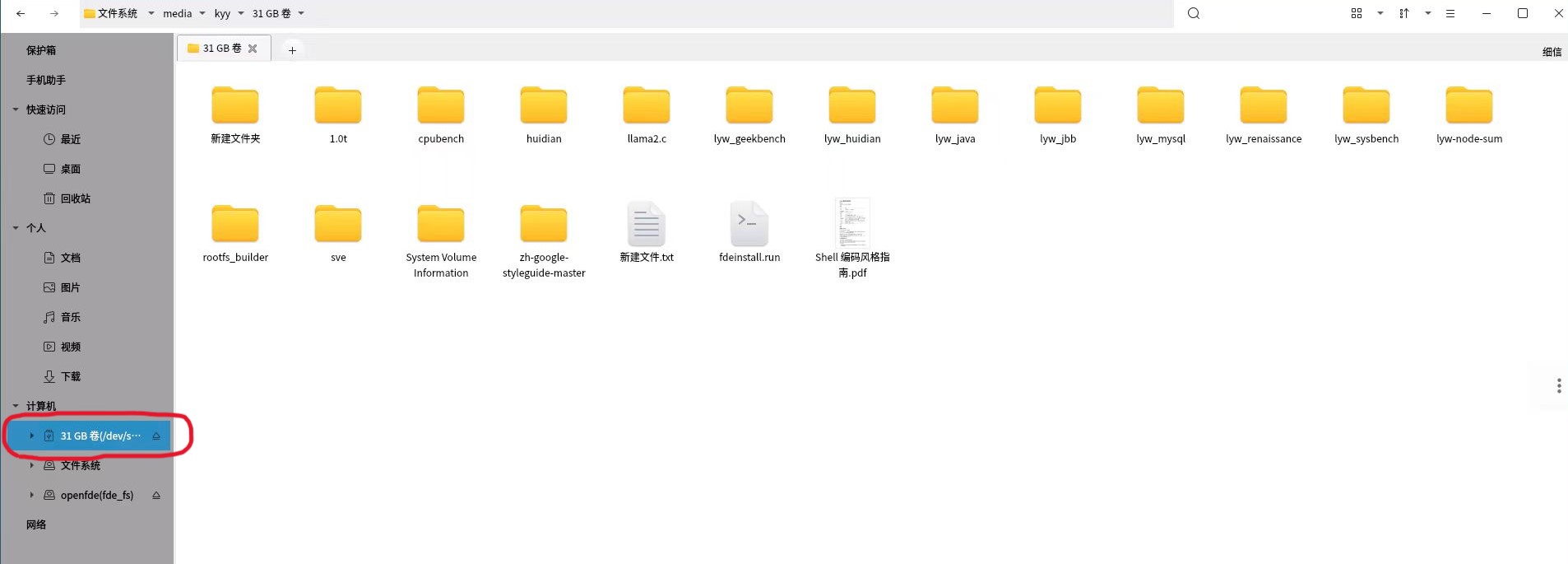
U盘文件传输
你可以将U盘中的文件拷贝到Linux文件系统中,也可以直接拷贝到安卓文件系统openfde(fde_fs)中。
- 拷贝U盘文件到Linux文件系统中
在U盘文件目录下(这里U盘示例为31GB卷)选中需要拷贝的文件或文件夹,点击“复制”,再进入"文件系统"/home/kyy/目录下,进行粘贴即可成功拷贝。注意哦,这里拷贝的文件或文件夹不能为空的。另外,拷贝的Linux目标路径尽量在你home目录下的文件夹,因为其他目录可能会没有访问权限。
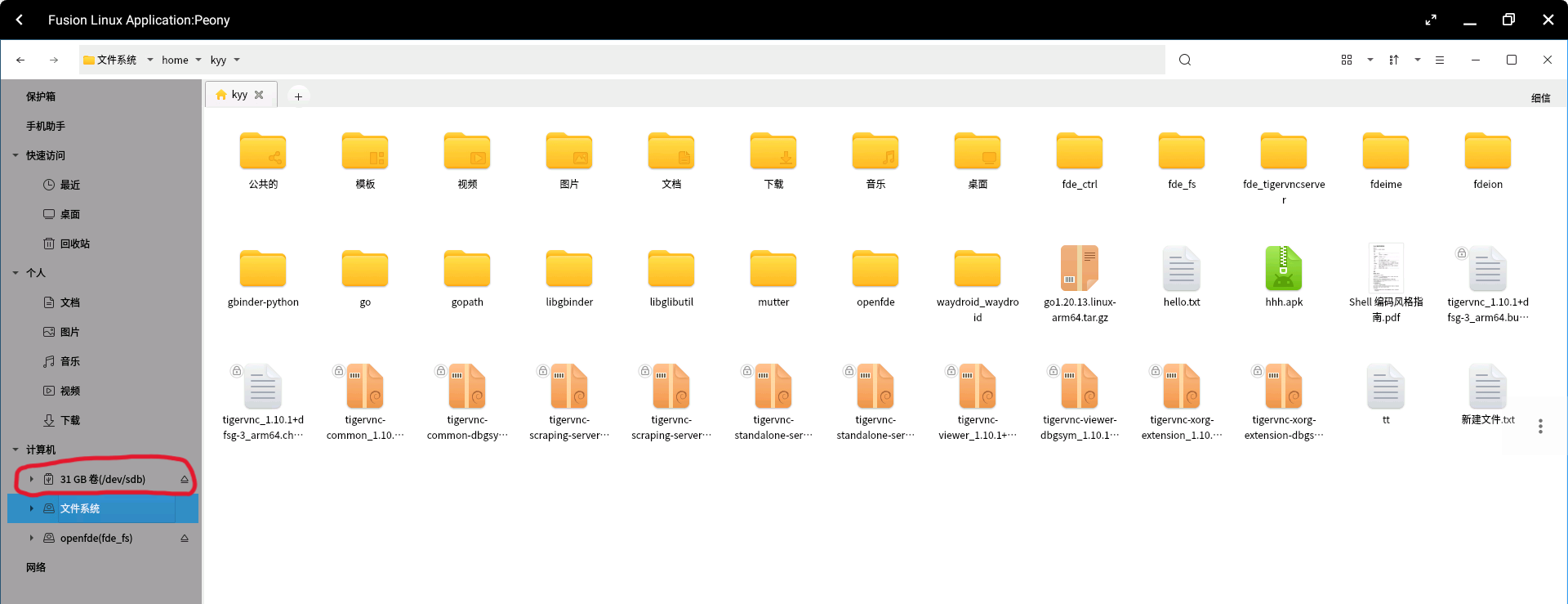
- 拷贝文件到安卓文件系统中
在U盘文件目录下选中需要拷贝的文件或文件夹,点击“复制”,再进入到openfde(fde_fs),将文件或文件夹拷贝到目标路径下。这里同样需要注意,拷贝的文件或文件夹不能为空。
- 拷贝安卓文件到U盘
在Peony文件管理器中,选择openfde(fde_fs)目录下的任意文件或文件夹,点击“复制”,再进入到U盘目录下,将目标文件或文件夹拷贝到指定的路径,同样需要注意,不能拷贝空的文件和目录
友情提示:如果第一次点击复制,没有“粘贴”的选项,可以多尝试几次复制粘贴。
当然,也可以在终端界面使用cp命令进行文件或文件夹的拷贝,但是建议不要使用sudo进行拷贝。
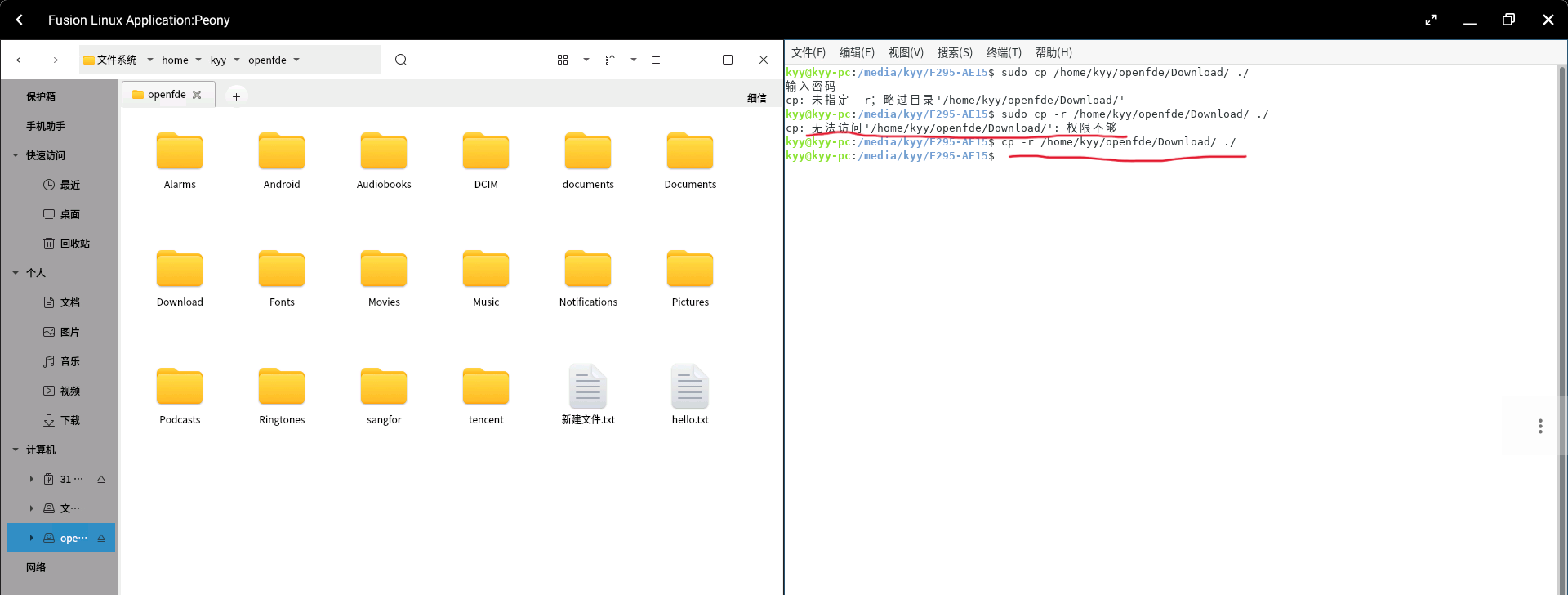
- 拷贝Linux文件到U盘
操作与“拷贝安卓文件到U盘”一致,这里不再赘述。